萬盛學電腦網 >> 圖文處理 >> Coreldraw教程 >> CDR繪制水晶球教程
CDR繪制水晶球教程
這篇教程教三聯的朋友們用CDR繪制水晶球,教程比較簡單,算是一個很基礎的實例吧,轉發過來和三聯的朋友們一起分享學習了,先來看看最終的效果圖吧:

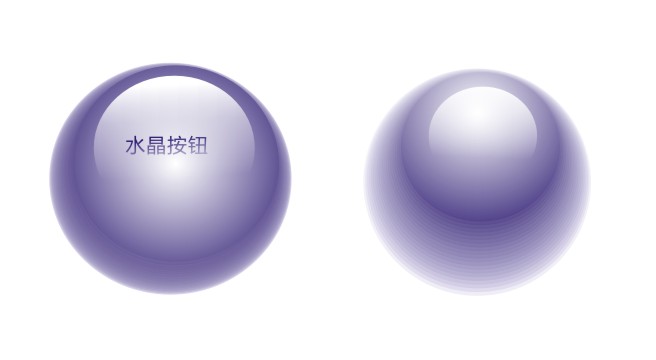
具體的制作步驟如下:
1:首先用工具欄的橢圓工具,同時按住“shift”和“ctrl”鍵,用鼠標拉出一個正圓,在工具欄選填充,選射線方式然後漸變填充,調整高光位置,如圖
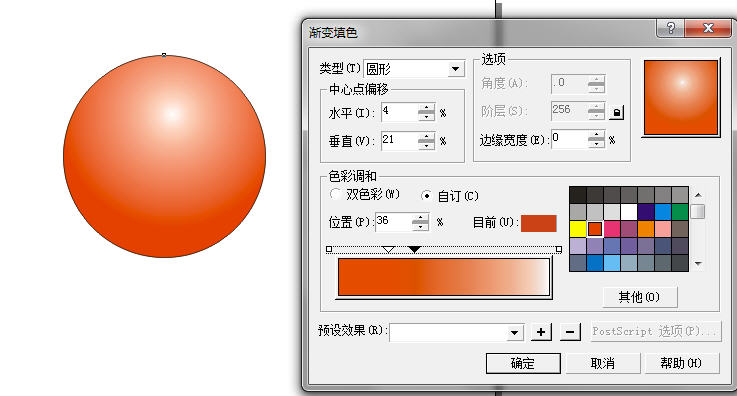
2:在這個球的後面畫一個正圓,然後填充白色,調整位置如圖:
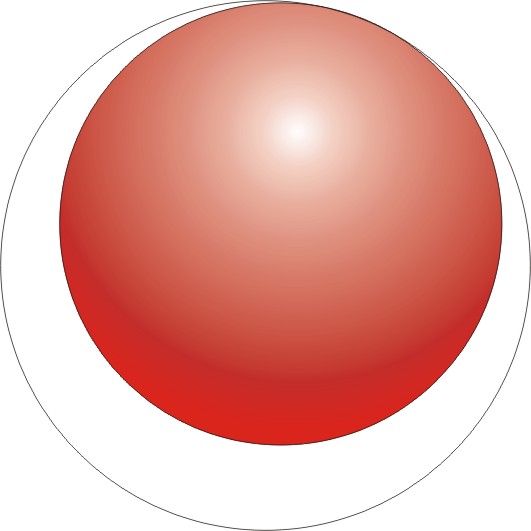
3:選互動式漸變工具-調和,鼠標按住填充的圓球向白色圓形拉出調和的效果,鼠標點選對象,右鍵在右邊的顏色打X的地方按一下,亦即取消邊框,柔和的反光就出來了:
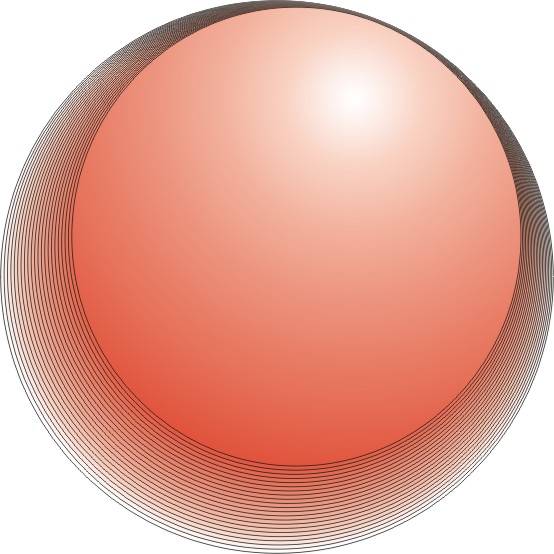
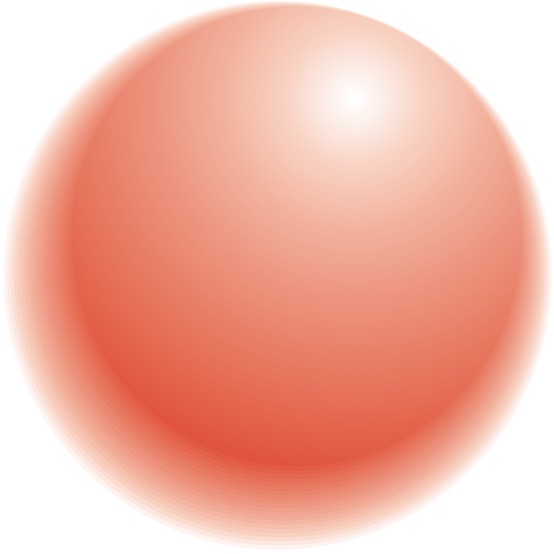
4:選紅色的球,在漸變射線填充裡改變一下高光的位置,然後在這個紅色的圓球高光部分畫一個白色的倒影圓,填充白色,如圖::
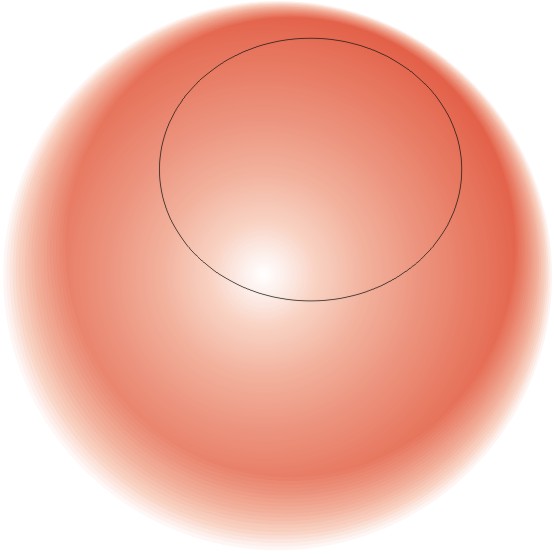
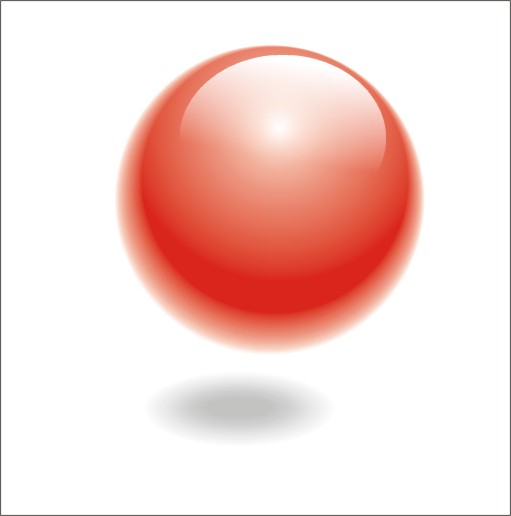
5:選白色倒影,然後選透明工具,如圖拉出透明效果
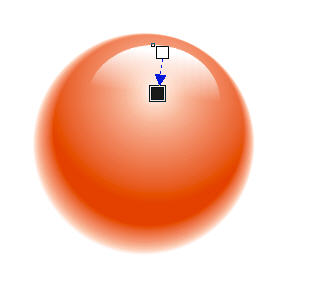
最後就是這個樣子
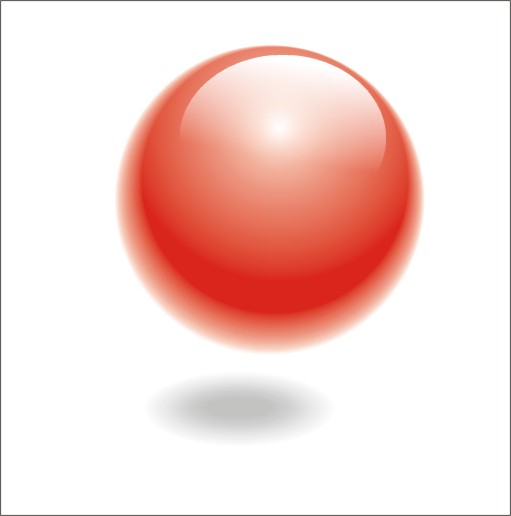
Coreldraw教程排行
軟件知識推薦
相關文章
copyright © 萬盛學電腦網 all rights reserved



